>
Odstranit Ransomware CryptConsole (unCrypte@outlook.com virus)
Napsáno v Removal v pátek 27. ledna 2017
Jak Odstranit CryptConsole Ransomware?
CryptConsole sdílí mnoho podobností s neslavný Globe Ransomware. Například obě infekce použít stejné výkupné. Zdálo se, že CryptConsole je jen další variantou zeměkoule, ale naštěstí to není případ. Jsem obětí imitátora parazita. Pro ty z vás, neobeznámený s Globe Ransomware â €“je to neuvěřitelně destruktivní infekce. Dobrou zprávou je, že CryptConsole nemá nic společného s Globe. Tento program není ani z poloviny tak škodlivé, jak to mohlo být. Za prvé a především záludný CryptConsole virus nelze šifrovat soubory. To jen předstírá, že ano. Nyní jak fungují ransomware programy? Dodávají škodlivý rozšíření cílových dat. Tento dodatek je jasným znamením, že šifrovací proces byl úspěšně ukončen. CryptConsole to využívá. Parazit přidat rozšíření k vašim osobním údajům. Nicméně, to je to. Neexistují žádné šifrovací algoritmy. Neexistuje žádné uzamčení souborů. CryptConsole se spoléhá děsivé slávy ransomware typu parazity mají. Pokusí se použít imaginární šifrování, aby ukrást vaše peníze. Ošklivé, viď? CryptConsole přejmenuje vaše data na unCrypte/decipher_ne@outlook.com _ [původní název souboru]. Asi poznáte, proč se virus přidá e-mailovou adresu tam. Na konci dne je to podvod. Přitěžující cyber podvody, který je zaměřen přímo na váš bankovní účet. Vidíte, že hackeři se snaží přimět vás kontaktovat. Jak již bylo uvedeno, se setkáte jednu z dvou e-mailové adresy â €“unCrypte@outlook.com a decipher_ne@outlook.com. Drž se od obou. Nemáte naprosto žádný důvod k jednání s gaunery. Všechny vaše osobní soubory získat přejmenovány. Obrázky, hudbu, dokumenty Microsoft Office, videa, prezentace. Cokoliv, co máte uložené na vašem zařízení, dostane přejmenován. To je, jak ransomware obvykle funguje. Ransomware je však obvykle šifruje soubory stejně. Pamatujte, že vaše informace jsou naprosto neporušená. Jen byl přejmenován, protože někteří lidé mohou být neopatrný, aby nekontroloval své soubory. To jsou lidé, kteří se vydíral. CryptConsole kapky jak DEŠIFROVAT vaše soubory na plochu. To je vaše zpráva. Podvodníci žádají 0,2 bitcoinů, které se rovná asi 184 USD výměnou za decryptor. Podle jít poznámky výkupné, jediný způsob, jak uvolnit vaše data pomocí této zvláštní dešifrovací klíč. Nelze dešifrovat opravdu něco, co není uzamčen, i když, můžete? CryptConsole je šeredný infekce, které prostě musí jít. Čím dřív, tím líp.
Jak nakazit s?
Jeden notoricky známý trik zahrnuje nevyžádané zprávy/e-maily. Je to bezesporu velmi efektivní. Příště narazíte na něco podezřelého v složky Doručená pošta odstraňte. Klepnutím na otevřít poškozené e-mailové bude uvolnit virus za ním. Tedy mít na paměti, jak složité je malware. Místo umožňuje hackerům napadnout počítač, dávejte pozor. Ransomware a trojské koně by se tváří jako legitimní e-maily. Úloha aplikací, například. Krotit od otevření zprávy, pokud odesílatele znáte osobně. To by mohlo ušetřit docela bolest hlavy později. Další věc, pozor na jsou falešný software aktualizace. Některé infekce také cestovat webových součástí bezpečných programů. Je na vás, zda budete odznačte potenciální narušitel na čas, či nikoliv. Budete muset odstranit parazita později. Udělat správnou věc a chránit váš počítač před malwarem. Nyní, když víte, jak je to nebezpečné ransomware je, nenechte se tím znovu. Tyto vlivy se distribuována prostřednictvím exploit kit, škodlivý torrenty, nelegitimní weby/programy, atd. Neexistuje žádná taková věc jako příliš opatrný při surfování na internetu.
Proč je CryptConsole nebezpečné?
Vaše soubory se zdají být zašifrován. Oni jsou jen přejmenována, ačkoli. CryptConsole nelze uzamknout data a nebude držet jako rukojmí. Pak proč platit? Pokud skončíte s tímto programem na palubě, odinstalujte jej. To je vše, co musíte udělat, protože vaše data jsou přístupná. Úplně poslední věc, kterou byste měli udělat, je kontaktní podvodníci. Nejenže se snaží přesvědčit vás platit, ale oni mohou získat přístup k vašim osobním údajům. Dlouhý příběh krátký, udržet vaše bitcoiny a nedovolte hackerům vás bojím podvodu. Nenápadný CryptConsole ransomware bezostyšně leží na tváři. Zapomeňte na svou neexistujících decryptor a jednat nyní. Odstranit ručně, postupujte dolů naše podrobné odstranění průvodce níže.
odstranění CryptConsole Instrukce
STEP 1: Kill the Malicious Process
STEP 3: Locate Startup Location
STEP 4: Recover CryptConsole Encrypted Files
Krok 1: Zastavte škodlivý proces pomocí Správce úloh Windows
- Otevření programu Správce úloh stisknutím kláves CTRL + SHIFT + ESC současně
- Vyhledejte proces ransomware. Na paměti, že je to většinou náhodný přinesly souboru.
- Dříve, než proces ukončit, zadejte název na textový dokument pro pozdější použití.
- Vyhledejte jakékoli podezřelé procesy spojené s šifrováním CryptConsole Virus.
- Klepněte pravým tlačítkem myši na proces
- Otevřít umístění souboru
- Ukončit proces
- Odstraňte adresáře s podezřelé soubory.
- Mít na paměti, že proces může být schovává a velmi obtížné odhalit
Krok 2: Zobrazit skryté soubory
- Otevřete libovolnou složku
- Klikněte na tlačítko „Organizovat“
- Vyberte „Možnosti složky a hledání“
- Vyberte „Zobrazit“ kartu
- Vyberte možnost „Zobrazovat skryté soubory a složky“
- Zrušte zaškrtnutí políčka „Skrýt chráněné soubory operačního systému“
- Klepněte na tlačítko „Použít“ a „OK“
Krok 3: Vyhledejte umístění spouštěcí Virus šifrování CryptConsole
- Jakmile se načte operační systém, stiskněte současně Tlačítko Logo Windows a klávesou R .
- Dialogové okno by měla otevřít. Typ „Regedit“
- Upozornění! být velmi opatrní, když editing the Microsoft Windows Registry jako to může způsobit, že systém nefunkční.
V závislosti na OS (x86 nebo x64) přejděte na:
[HKEY_CURRENT_USERSoftwareMicrosoftWindowsCurrentVersionRun] nebo
[HKEY_LOCAL_MACHINESOFTWAREMicrosoftWindowsCurrentVersionRun] nebo
[HKEY_LOCAL_MACHINESOFTWAREWow6432NodeMicrosoftWindowsCurrentVersionRun]
- a odstraňte zobrazovaný název: [RANDOM]
- Pak otevřete váš explorer a přejděte na:
Přejděte do složky % appdata % a odstranit spustitelný soubor.
Můžete také použít program windows msconfig překontrolovat bod spuštění viru. Mějte na paměti, že názvy v počítači může být odlišné, jak může být generováno náhodně, právě proto byste měli spustit jakýkoliv profesionální skener identifikovat škodlivé soubory.
Krok 4: Jak obnovit zašifrované soubory?
- Metoda 1: První a nejlepší metodou je data obnovit z poslední zálohy, v případě, že máte jeden.
- Metoda 2: Soubor Recovery Software – obvykle, když ransomware zašifruje soubor nejprve vytvoří kopii, zašifruje kopii a pak odstraní původní. Díky tomu může pokusit použít software pro obnovu souborů k obnovení některých původních souborů.
- Metoda 3: Stínové kopie svazku – jako poslední možnost, můžete se pokusit obnovit soubory pomocí Stínových kopií svazku. Otevřete Stín Badatel součást balíčku a vyberte jednotku, kterou chcete obnovit. Klepněte pravým tlačítkem myši na libovolný soubor, který chcete obnovit a klepněte na tlačítko Export na něm.
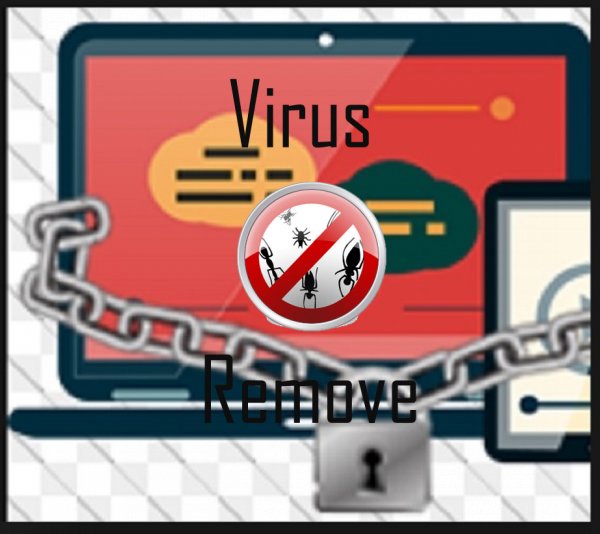
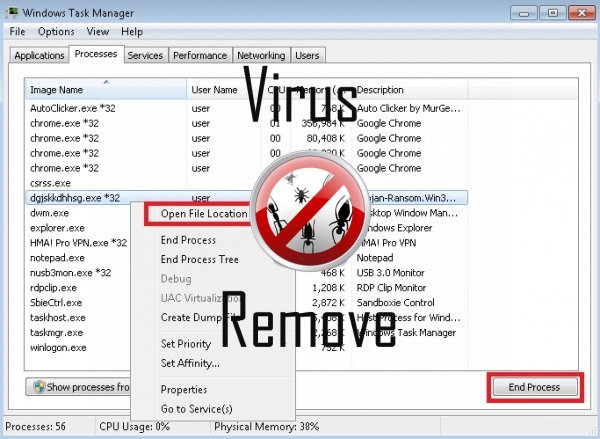

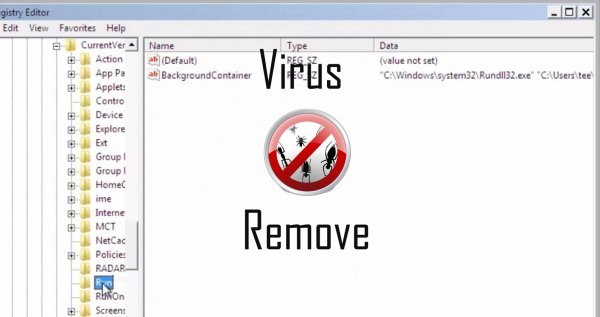
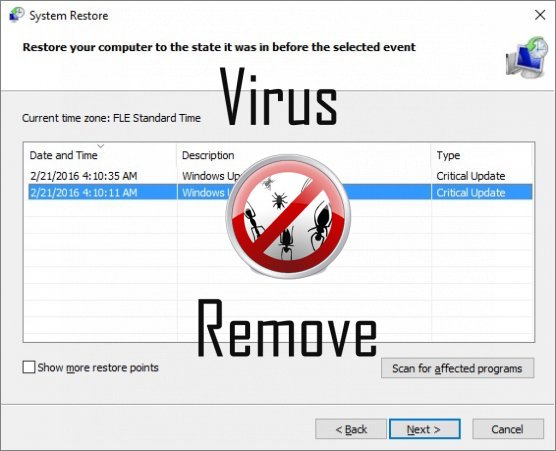

Upozornění, mnohonásobný anti-počítačový virus snímač rozpoznání možné malware v CryptConsole.
| Antivirový Software | Verze | Detekce |
|---|---|---|
| McAfee | 5.600.0.1067 | Win32.Application.OptimizerPro.E |
| Tencent | 1.0.0.1 | Win32.Trojan.Bprotector.Wlfh |
| McAfee-GW-Edition | 2013 | Win32.Application.OptimizerPro.E |
| Kingsoft AntiVirus | 2013.4.9.267 | Win32.Troj.Generic.a.(kcloud) |
| NANO AntiVirus | 0.26.0.55366 | Trojan.Win32.Searcher.bpjlwd |
| K7 AntiVirus | 9.179.12403 | Unwanted-Program ( 00454f261 ) |
| ESET-NOD32 | 8894 | Win32/Wajam.A |
| Qihoo-360 | 1.0.0.1015 | Win32/Virus.RiskTool.825 |
| VIPRE Antivirus | 22702 | Wajam (fs) |
| VIPRE Antivirus | 22224 | MalSign.Generic |
| Malwarebytes | v2013.10.29.10 | PUP.Optional.MalSign.Generic |
| Dr.Web | Adware.Searcher.2467 | |
| Malwarebytes | 1.75.0.1 | PUP.Optional.Wajam.A |
| Baidu-International | 3.5.1.41473 | Trojan.Win32.Agent.peo |
CryptConsole chování
- Upraví plochy a nastavení prohlížeče.
- Integruje do webového prohlížeče prostřednictvím rozšíření prohlížeče CryptConsole
- Změní uživatele homepage
- Společné CryptConsole chování a některé další text emplaining som informace vztahující se k chování
- Sám nainstaluje bez oprávnění
- Přesměrujte váš prohlížeč na infikovaných stránek.
- CryptConsole je připojen k Internetu bez vašeho povolení
CryptConsole uskutečněné verze Windows OS
- Windows 10
- Windows 8
- Windows 7
- Windows Vista
- Windows XP
Geografie CryptConsole
Eliminovat CryptConsole z Windows
Z Windows XP, odstraňte CryptConsole:
- Klikněte na Start otevřete nabídku.
- Vyberte položku Ovládací panely a jít na Přidat nebo odebrat programy.

- Vybrat a Odebrat nežádoucí program.
Odebrat CryptConsole z vaší Windows 7 a Vista:
- Otevřete nabídku Start a vyberte položku Ovládací panely.

- Přesunout do odinstalovat program
- Klepněte pravým tlačítkem myši na nežádoucí app a vybrat Uninstall.
Mazání CryptConsole od Windows 8 a 8.1:
- Klepněte pravým tlačítkem myši na levém dolním rohu a vyberte Ovládací panely.

- Zvolte odinstalovat program a klikněte pravým tlačítkem myši na nechtěné aplikace.
- Klepněte na tlačítko odinstalovat .
Z vašeho prohlížeče odstranit CryptConsole
CryptConsole Vyjmutí z Internet Explorer
- Klikněte na ikonu ozubeného kola a vyberte položku Možnosti Internetu.
- Přejděte na kartu Upřesnit a klepněte na tlačítko obnovit.

- Zkontrolujte, Odstranit osobní nastavení a znovu klepněte na tlačítko obnovit .
- Klepněte na tlačítko Zavřít a klepněte na tlačítko OK.
- Vraťte se na ikonu ozubeného kola, vyberte Spravovat doplňky → panely nástrojů a rozšířenía odstranit nežádoucí rozšíření.

- Přejít na Vyhledávání zprostředkovatelů a zvolte nový výchozí vyhledávač
Vymazat CryptConsole z Mozilla Firefox
- Do pole URL zadejte "about:addons".

- Přejděte na rozšíření a odstranění podezřelé prohlížeče rozšíření
- Klepněte v nabídce, klepněte na otazník a otevřete nápovědu k Firefox. Klepněte na Firefox tlačítko Aktualizovat a vyberte Aktualizovat Firefox potvrdit.

Ukončit CryptConsole od Chrome
- Do pole URL zadejte v "chrome://extensions" a klepněte na tlačítko Enter.

- Ukončit nespolehlivé prohlížeče rozšíření
- Restartujte Google Chrome.

- Otevřete Chrome menu, klepněte na tlačítko nastavení → zobrazit pokročilá nastavení, vyberte obnovit nastavení prohlížeče a klepněte na tlačítko Obnovit (volitelné).